Windows 7如何更改鼠标指针样式 Win7鼠标指针设置步骤
Windows 7如何更改鼠标指针样式,Windows 7作为一款广泛使用的操作系统,其个性化设置功能让用户能够根据自己的喜好来定制界面样式,其中更改鼠标指针样式是让用户感受到自己独特风格的重要一环。Win7鼠标指针设置步骤简单明了,只需要几个简单的操作,就能让你的鼠标指针焕发出全新的魅力。无论是追求简约、时尚还是个性,只需按照以下步骤来进行设置,便能让你的鼠标指针完美契合你的个人风格。让我们一起来探索Windows 7中如何更改鼠标指针样式的方法吧!
解决方法:
1、用户需打开【参考资料】中给出的鼠标指针素材文件链接,输入访问密码即可进入下载文件界面,此时用户可以下载整套素材文件并放到指定目录内。

2、下载文件后,保留备用,然后鼠标右击电脑桌面,在右击菜单中选择“个性化”以打开“个性化设置窗口”。
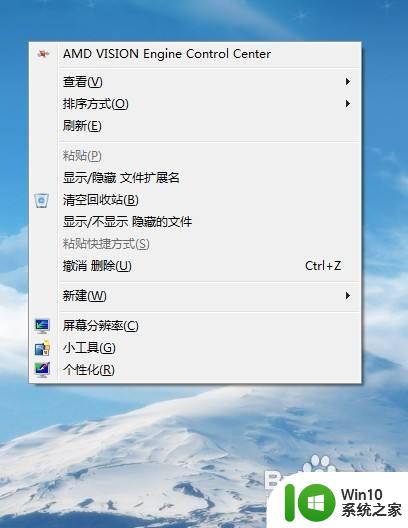
3、在接下来出现的“控制面板个性化设置窗口”中鼠标点击左边的“更改鼠标指针”链接文字。
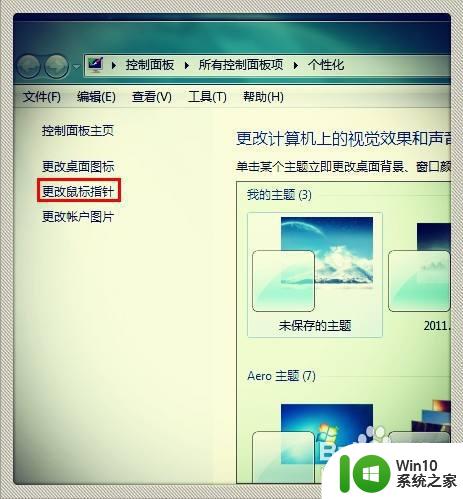
4、然后在新窗体中双击“正常选择”,选择已下载的“鼠标美化素材文件”所在路径并选择对应图标,依次类推双击“帮助选择”选择对应图标,不想修改的图标可以不选择。
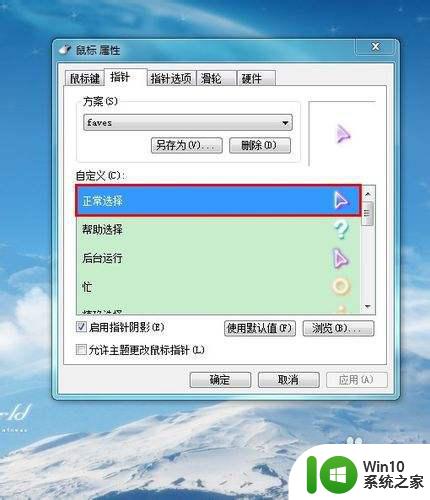
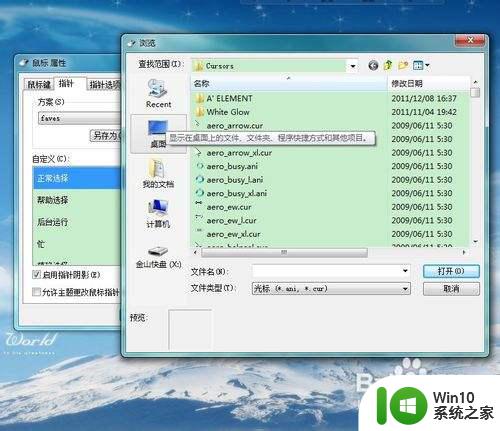
5、修改所有的指针状态成功后,用户需点击“另存为”按钮以另存为本次修改,下次可以直接使用,无需重新设置。
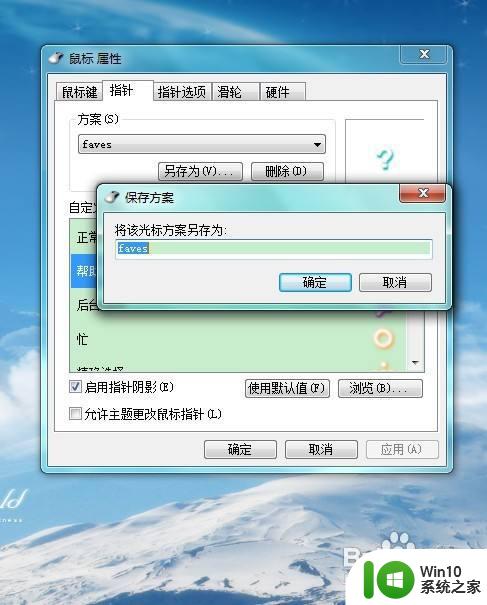
6、用户可以选择取消“允许主题更改鼠标指针”的勾选,这样在更换主题时将不会修改鼠标指针样式。
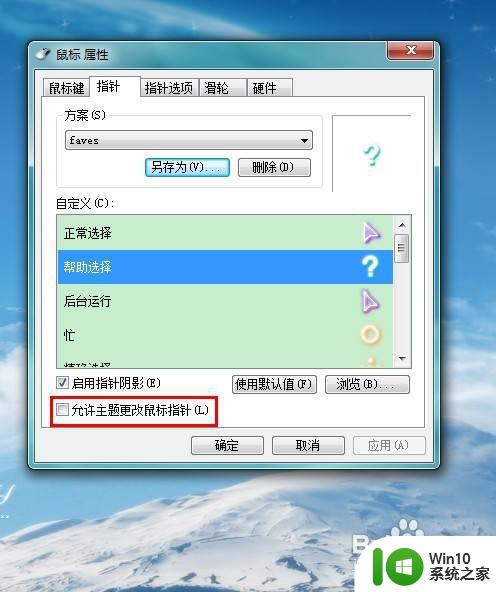
以上是如何在Windows 7中更改鼠标指针样式的全部内容,如果还有疑问,请按照小编的方法操作,希望这能帮助到大家。
Windows 7如何更改鼠标指针样式 Win7鼠标指针设置步骤相关教程
- win7鼠标指针设置步骤 win7鼠标指针大小调整方法
- 快速调整win7鼠标样式的方法 如何更改鼠标指针样式win7
- win7更改鼠标指针的方法 win7怎么修改鼠标指针
- 如何在windows7电脑上设置自定义鼠标指针形状 win7系统鼠标指针调整方法及步骤详解
- win7怎么修改鼠标指针图案 win7鼠标指针怎么换
- win7电脑鼠标指针如何变大了 win7鼠标指针怎么调大
- windows7怎么修改鼠标颜色 windows7如何调整鼠标指针的颜色
- win7系统修改鼠标指针图案能修改吗 win7系统如何修改鼠标指针图案
- win7系统设置鼠标指针大小的方法 win7系统如何设置鼠标指针大小
- win7鼠标指针光圈特效设置方法 win7鼠标光圈特效怎么设置
- win7电脑鼠标指针轨迹隐藏了怎么打开 win7电脑鼠标指针轨迹隐藏设置方法
- win7鼠标指针在一个位置抖动怎么解决 win7鼠标指针抖动怎么办
- window7电脑开机stop:c000021a{fata systemerror}蓝屏修复方法 Windows7电脑开机蓝屏stop c000021a错误修复方法
- win7访问共享文件夹记不住凭据如何解决 Windows 7 记住网络共享文件夹凭据设置方法
- win7重启提示Press Ctrl+Alt+Del to restart怎么办 Win7重启提示按下Ctrl Alt Del无法进入系统怎么办
- 笔记本win7无线适配器或访问点有问题解决方法 笔记本win7无线适配器无法连接网络解决方法
win7系统教程推荐
- 1 win7访问共享文件夹记不住凭据如何解决 Windows 7 记住网络共享文件夹凭据设置方法
- 2 笔记本win7无线适配器或访问点有问题解决方法 笔记本win7无线适配器无法连接网络解决方法
- 3 win7系统怎么取消开机密码?win7开机密码怎么取消 win7系统如何取消开机密码
- 4 win7 32位系统快速清理开始菜单中的程序使用记录的方法 如何清理win7 32位系统开始菜单中的程序使用记录
- 5 win7自动修复无法修复你的电脑的具体处理方法 win7自动修复无法修复的原因和解决方法
- 6 电脑显示屏不亮但是主机已开机win7如何修复 电脑显示屏黑屏但主机已开机怎么办win7
- 7 win7系统新建卷提示无法在此分配空间中创建新建卷如何修复 win7系统新建卷无法分配空间如何解决
- 8 一个意外的错误使你无法复制该文件win7的解决方案 win7文件复制失败怎么办
- 9 win7系统连接蓝牙耳机没声音怎么修复 win7系统连接蓝牙耳机无声音问题解决方法
- 10 win7系统键盘wasd和方向键调换了怎么办 win7系统键盘wasd和方向键调换后无法恢复
win7系统推荐
- 1 风林火山ghost win7 64位标准精简版v2023.12
- 2 电脑公司ghost win7 64位纯净免激活版v2023.12
- 3 电脑公司ghost win7 sp1 32位中文旗舰版下载v2023.12
- 4 电脑公司ghost windows7 sp1 64位官方专业版下载v2023.12
- 5 电脑公司win7免激活旗舰版64位v2023.12
- 6 系统之家ghost win7 32位稳定精简版v2023.12
- 7 技术员联盟ghost win7 sp1 64位纯净专业版v2023.12
- 8 绿茶ghost win7 64位快速完整版v2023.12
- 9 番茄花园ghost win7 sp1 32位旗舰装机版v2023.12
- 10 萝卜家园ghost win7 64位精简最终版v2023.12